电脑系统使用的时间久后容易出现各种故障问题,比如说常见的电脑蓝屏,黑屏,电脑无法开机等情况 。当遇到这些情况的时候,很多人都不知道该怎么解决 。
【系统故障怎么恢复 电脑系统故障的修复技巧】

文章插图
那么电脑系统坏了怎么修复呢?下面小闪就给大家分享下常用的修复电脑系统的方法 。

文章插图
方法1利用高级选项修复
方法一:开机按“F8”键不动到“高级选项”出现再松手 。

文章插图
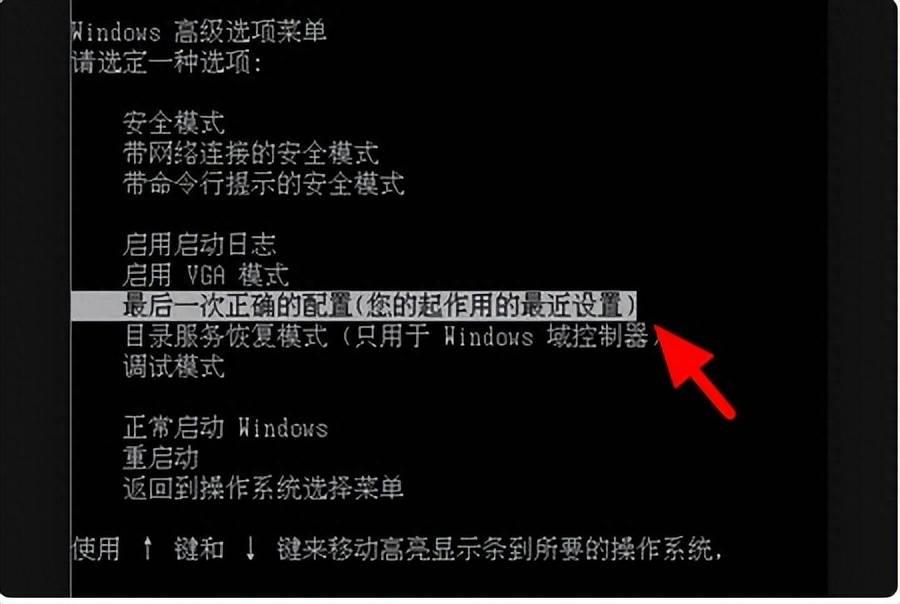
文章插图
然后选“最近一次的正确配置”,点击回车修复 。
方法2进入安全模式进行系统还原
开机按“F8”进入到“安全模式”中,用系统自带的系统还原 。

文章插图
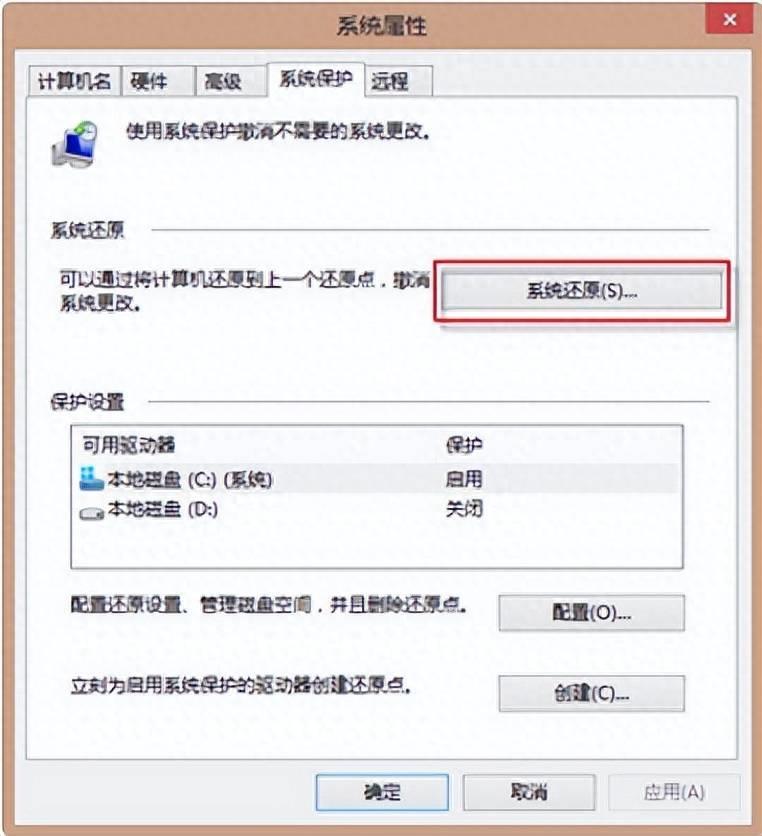
文章插图
还原到没有出现这次故障的时候修复 。(不过该方法的使用前提是,之前电脑系统有做过系统备份 , 如果没有备份的话就无法进行还原系统的操作)
方法3用命令提示符修复
如果故障依旧,进安全模式,按下win+R打开运行,输入cmd打开“命令提示符”,输入“SFC/SCANNOW”回车(“SFC”和“/”之间有一个空格) 。
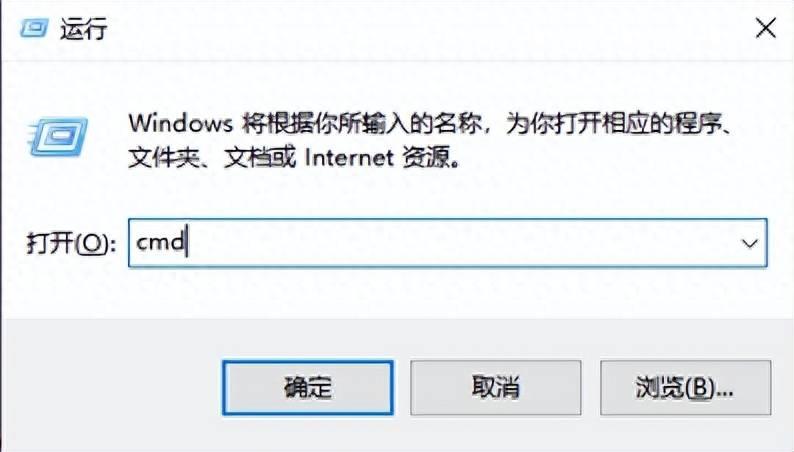
文章插图
等待系统修复完成看能否解决 。
方法4重装系统
如果以上的方法操作都不能有效解决电脑系统故障的话 , 那就可能是系统文件损坏了,可以通过制作u盘启动盘重装系统的方法解决 。
以上便是常用的修复电脑系统的方法,有需要的小伙伴可以参照教程进行操作 。

文章插图
如果涉及到电脑硬件方面的故障 , 无法自行解决的话,那么就建议找专业维修人员检修啦!切勿乱拆乱试,导致更严重的情况出现 。
- cad背景怎么调成白色 CAD背景颜色的设置方法
- wps协作文档怎么弄 wps做共享表格多人编辑
- 内存条插槽坏了怎么修 内存条卡槽接触不良的修复
- edge此站点的连接不安全怎么解决 edge安全设置步骤
- 抖音照片怎么做出动态效果 抖音相片制作视频特效
- 比格犬怎么看纯不纯 和金毛哪个好
- 陨石边境牧羊犬多少钱怎么养
- 恶意软件怎么清除 删除软件怎么删比较彻底
- word分散对齐怎么调整宽度 表格分散对齐在哪里
- win7系统损坏开不了机怎么修复 u盘启动盘制作工具哪个干净
